如何修改 WordPress 搜索結果頁面(輕鬆)
已發表: 2023-06-12您想了解如何修改您的 WordPress 搜索結果頁面嗎?
使用 WordPress 自定義搜索結果頁面可幫助您的訪問者輕鬆瀏覽您的網站以找到他們正在尋找的內容。 這會為您的客戶帶來更多轉化和更好的用戶體驗!
在本文中,我們將向您展示如何在 WordPress 中輕鬆自定義您的搜索結果頁面,而無需編寫任何代碼。
在我們深入之前……
為什麼要修改 WordPress 中的搜索結果頁面?
每個 WordPress 網站都包含一個默認搜索功能。 問題是它不是很好。 它通常不會返回任何結果,即使有多個匹配項可以回答訪問者的搜索查詢。
它也很慢,需要加載頁面,如果多個用戶同時搜索,可能會影響 WordPress 網站的速度。 一定有更好的方法…
幸運的是,有! 我們將向您展示自定義 WordPress 搜索結果頁面的最簡單方法,以實現更快的搜索功能、更有用的搜索頁面結果和更好的用戶體驗。
準備好學習如何了嗎? 讓我們開始吧。
如何編輯您的 WordPress 搜索結果頁面
我們將向您展示如何更改 WordPress 網站上的搜索功能,以及您今天希望在您的網站上開始使用的一些最佳搜索自定義設置。
- 第 1 步:安裝 SearchWP
- 第 2 步:選擇搜索設置
- 第 3 步:配置自定義搜索引擎
- 第 4 步:自定義 WordPress 搜索結果頁面
- 常見問題解答 + 更多搜索自定義
第 1 步:安裝 SearchWP
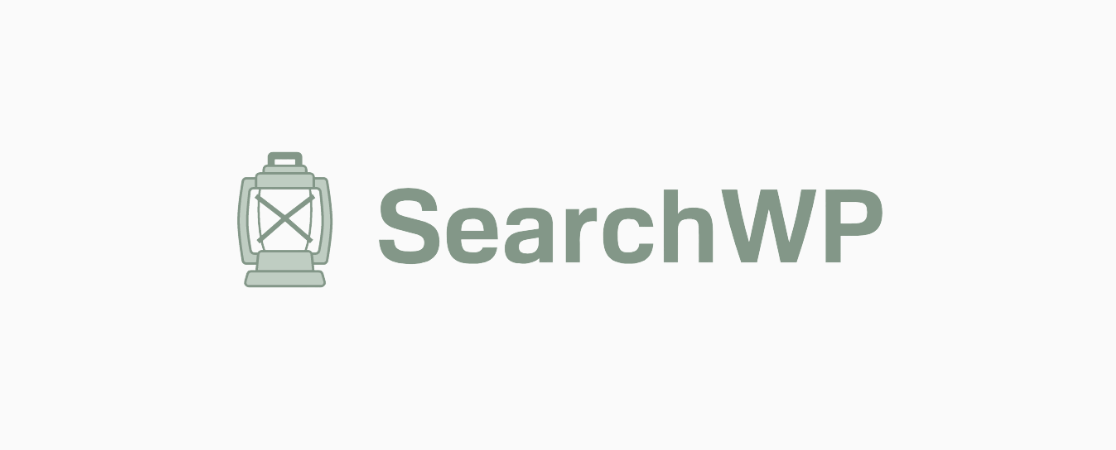
SearchWP 具有強大、易於使用的功能,是可用於自定義網站搜索頁面結果的最佳 WordPress 搜索插件。
該插件為您提供完全控制,允許您用更快、更準確、更好且功能齊全的搜索系統替換默認的 WordPress 搜索塊。
SearchWP 可輕鬆與所有 WordPress 主題和流行的拖放式頁面構建器集成。 它擅長通過在後台自動索引您的內容並提供默認分頁來優化搜索速度。
此外,它不需要您替換搜索頁面模板文件或表單。 只需幾個步驟,您就可以在頁眉、側邊欄、主頁、搜索小部件等常用位置輕鬆使用新的自定義搜索功能。
以下是 SearchWP 的一些主要功能:
- 實時模式和模糊搜索:以實時模式顯示搜索結果,而不是不方便的默認模式,後者在單獨的頁面上打開結果。 使用模糊搜索返回部分匹配項並幫助訪問者找到他們正在尋找的內容,即使他們輸入錯誤也是如此。
- 控制搜索結果:排除您不想出現在搜索結果中的頁面。 或者,給特定內容更高的優先級來推廣頁面,讓訪問者更容易找到它們。
- 可搜索的自定義數據類型:本機 WordPress 搜索系統僅搜索帖子和頁面中的標題和內容。 使用 SearchWP,您可以擴展搜索以包括自定義字段、分類法、數據庫表、簡碼、媒體等。
- 跟踪搜索:自動收集有關網站訪問者搜索活動的數據,以幫助您更好地了解和滿足受眾的需求。
- 多個搜索引擎:同時使用具有不同設置的多個搜索引擎。 這有助於您使用特定類別的搜索表單向訪問者顯示更相關的搜索結果。
- 搜索 PDF 和文檔:使 WordPress 能夠搜索 PDF 文件和其他靜態文檔中的內容。
- 電子商務支持:與流行的電子商務平台的無縫集成改善了購物體驗,並使電子商務元數據可以在搜索結果中被發現。
準備好讓您的 WordPress 搜索結果頁面更上一層樓了嗎? 前往 SearchWP 的定價頁面開始吧!
獲取最適合您的許可級別。 我們建議SearchWP Pro訪問更高級的 WordPress 自定義搜索功能,如電子商務支持、訪客洞察和指標、自定義字段等,但標準高級版本仍將為您提供大量自定義。
購買許可證後,您首先需要安裝並激活插件。 如果您在此步驟中需要幫助,請參閱此處有關安裝 WordPress 插件的說明。
接下來,您需要激活您的許可證密鑰。 從您的 WordPress 儀表板,導航至SearchWP » Settings 。 將您的許可證密鑰粘貼到框中(在您的 SearchWP 帳戶或購買確認電子郵件中找到),然後按Verify Key 。
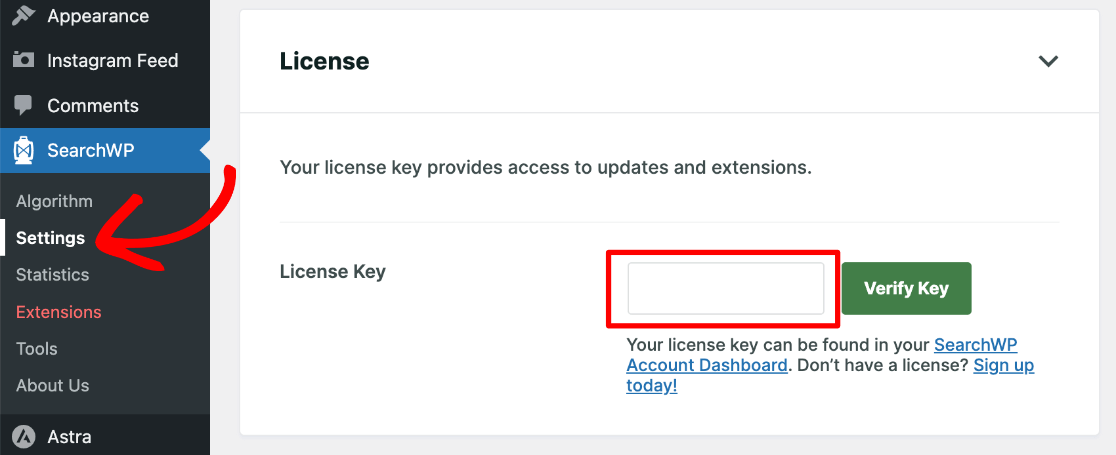
接下來,我們將向您展示如何使用 SearchWP 更改 WordPress 中的搜索結果頁面並根據您的喜好對其進行自定義。
第 2 步:選擇搜索設置
在同一屏幕上的許可部分下方,向下滾動,您將看到常規設置。
在這裡,您可以打開或關閉某些搜索首選項,例如啟用部分匹配(模糊搜索)、在結果頁面中突出顯示搜索詞等。
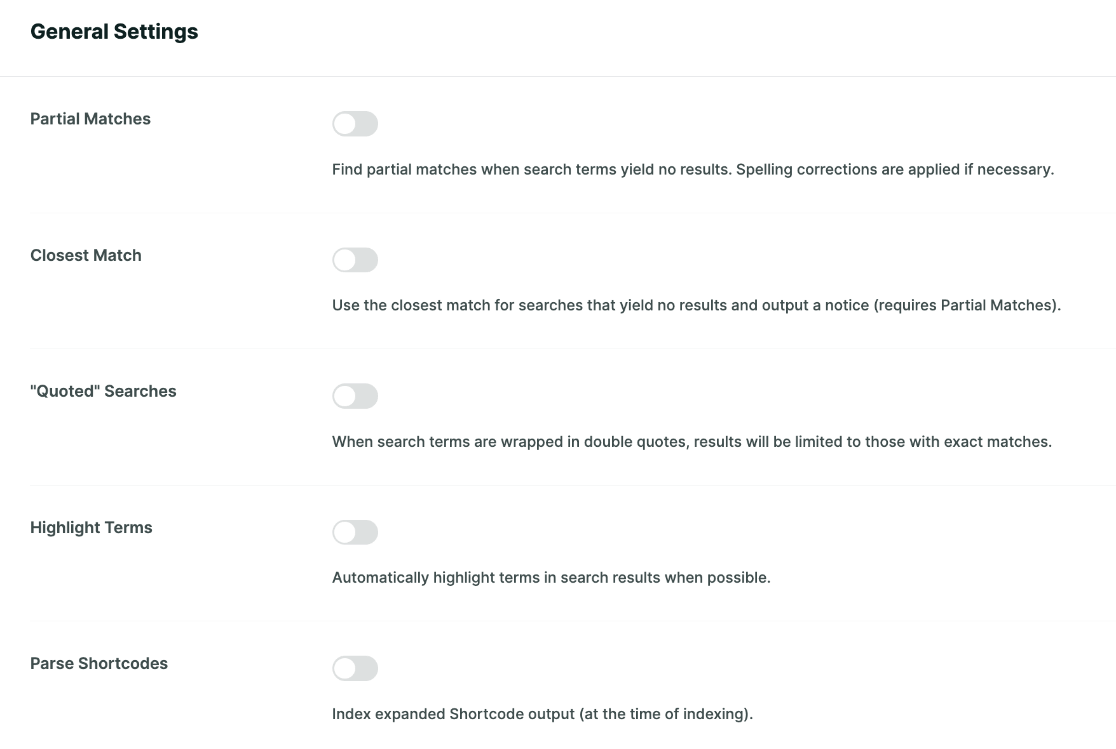
有關此部分中每個設置的更多詳細信息,請查看 SearchWP 的說明。 選擇首選項後,我們將繼續自定義您的搜索引擎。
第 3 步:配置自定義搜索引擎
現在您需要導航至SearchWP » Algorithm以設置您的第一個自定義 WordPress 搜索。
在這裡,您會看到該插件已經為您創建了一個新的默認搜索,但尚未編制索引。 此頁面上有許多您需要查看和自定義的設置。
首先,您可以單擊“來源和設置”來選擇要包含在搜索中的來源類型。 例如,您可能希望將評論添加到您的搜索源中。
要自定義每種源類型,請調整其下方的設置。 屬性是用於每個源的內容類型。 在我們的例子中,第一個列出的來源是Posts ,它的屬性是Title 、 Content 、 Slug和Excerpt 。
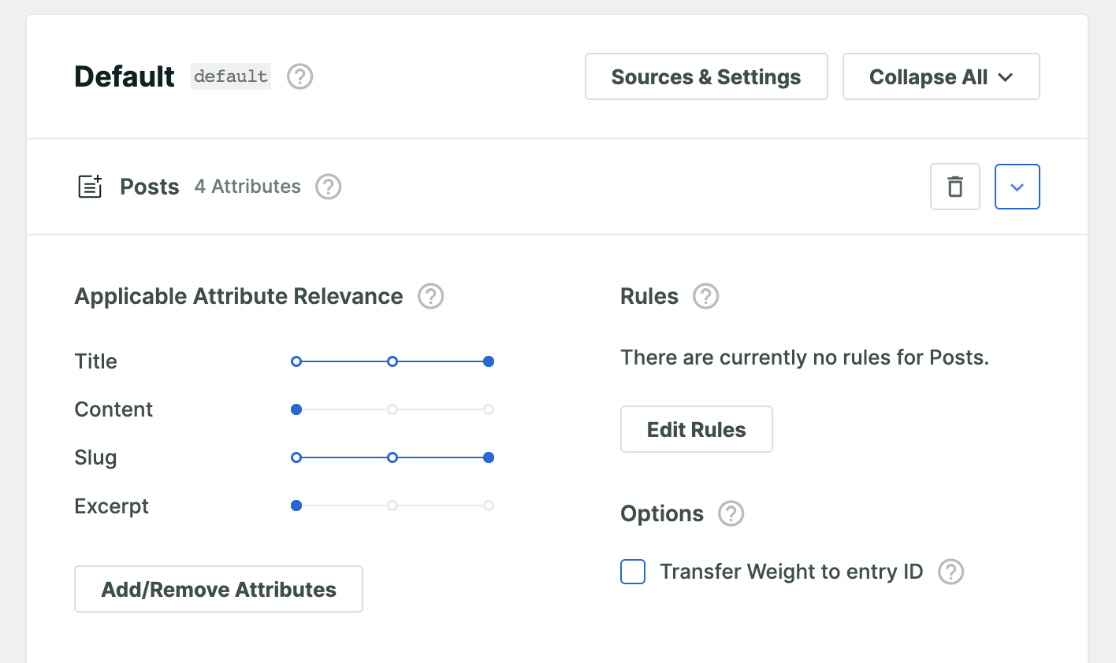

我們可以使用適用屬性相關性下的滑塊來更改每個屬性的權重。 搜索引擎會認為具有更高權重的屬性更相關。
使用“添加/刪除屬性”按鈕管理每個來源的屬性,添加自定義字段和分類,或刪除您不想包含在該來源中的內容類型。
例如,我們決定不將PDF 元數據或圖像 EXIF作為媒體源的屬性。
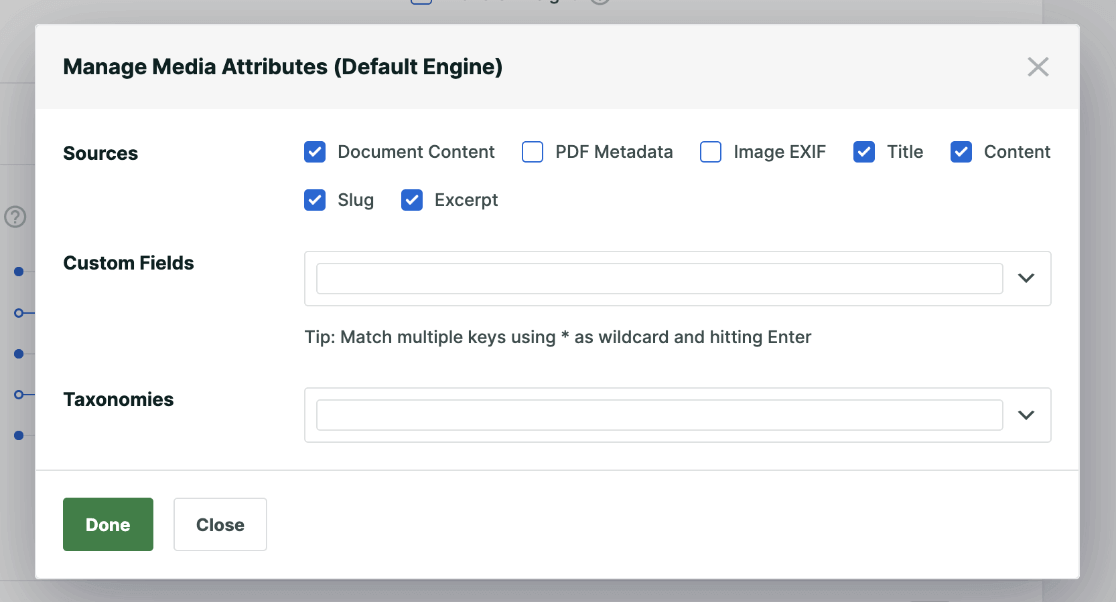
每個源下的編輯規則按鈕允許您進一步自定義它。 例如,我們可以添加新規則,以便我們的 WordPress 搜索結果頁面僅包含在特定日期之後發布並具有“教程”標籤的帖子類型。
您可以查看 SearchWP 的搜索引擎配置說明,以獲取有關此頁面上所有可用搜索引擎設置的更多詳細信息。 您還可以了解如何使用全局規則通過同義詞和停用詞微調您的搜索結果。
為每種來源類型自定義搜索設置後,按右上角的綠色保存按鈕。 SearchWP 將根據您設置的參數開始為您的內容編制索引。
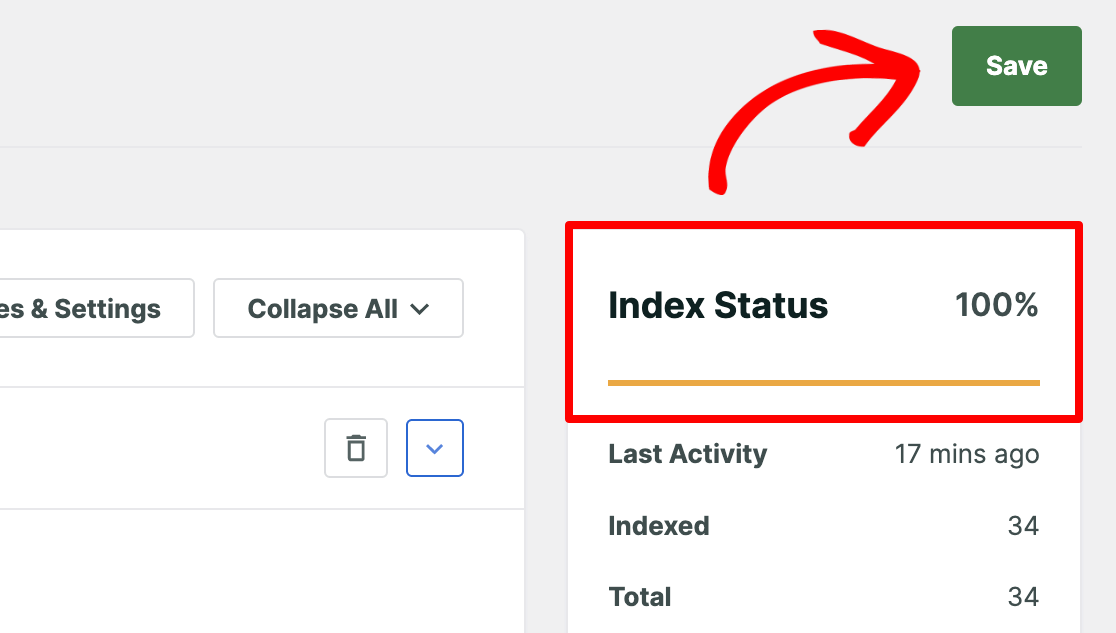
當索引狀態顯示 100% 時,您的 WordPress 自定義搜索查詢已設置,它將自動替換默認的 WordPress 搜索功能。
如果您的網站上有搜索表單,請隨時嘗試!
您的網站上還沒有搜索框嗎? 查看 SearchWP 的 4 種向您的網站添加搜索欄的方法!
第 4 步:自定義 WordPress 搜索結果頁面
接下來,我們將向您展示如何修改您的 WordPress 搜索結果頁面並利用 SearchWP 的一些高級功能來獲得更好、更自定義的搜索結果。
要開始,請前往SearchWP » Extensions 。 在這裡,您會看到適用於您的許可證級別的所有可用插件。 這些擴展提供了大量非常棒的功能,因此我們將介紹一些最流行的功能。
立即顯示自動完成搜索結果
您想在訪問者開始輸入時立即顯示搜索結果嗎?
借助 SearchWP,您可以使用實時 Ajax 搜索擴展輕鬆地做到這一點,這是您可能熟悉的在 Google 和 Bing 等搜索引擎上看到的功能。
在“擴展”頁面中,找到標題為“實時搜索”的那個,然後按“安裝” 。
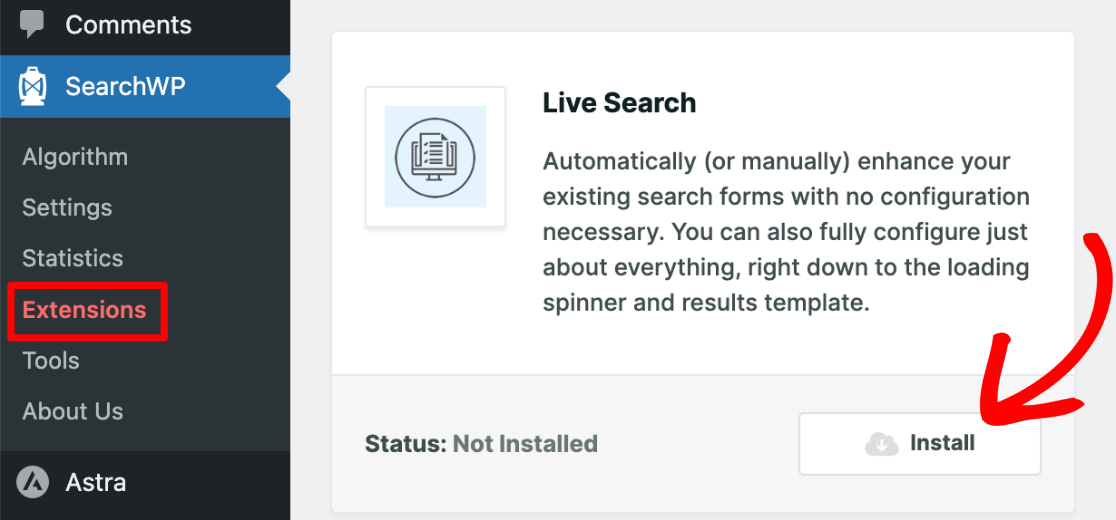
一旦擴展被激活,它就會自動開始在您的網站上工作。 開始在您的 WordPress 網站的搜索欄中輸入查詢以進行測試!
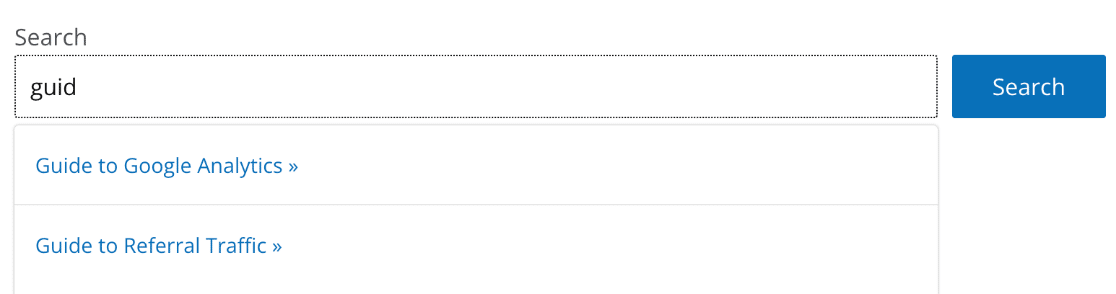
如果您需要有關實時模式的更多幫助,請查看本教程以添加實時自動完成搜索。
在您的 WordPress 搜索結果頁面上推廣特定內容
您想在 WordPress 搜索結果頁面中優先顯示某些內容嗎? 這是推廣可增加轉化率的內容的好方法,例如潛在客戶生成頁面、銷售頁面和高收入博客文章。
在擴展頁面中,找到標題為Custom Results Order的那個,然後按Install 。
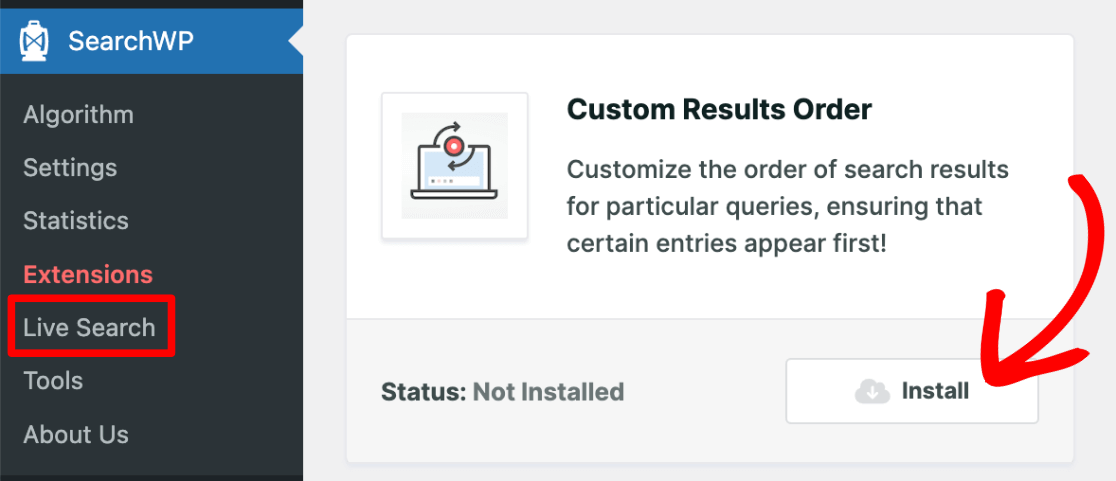
激活後,導航至Search WP » Statistics以查看哪些搜索詞在您的站點上很受歡迎。 (如果您剛剛安裝了插件,您可能需要等到這裡收集到更多數據。)
在搜索結果頁面上尋找您想要用來宣傳特定內容的熱門關鍵字查詢。 有了想法後,前往Search WP » Algorithm並單擊頂部的Custom Results Order選項卡。
接下來,鍵入關鍵字並按添加搜索查詢以查看結果的正常順序。 要推廣一個或多個特定內容,請使用每個頁面或帖子旁邊的“提升到頂部”按鈕。
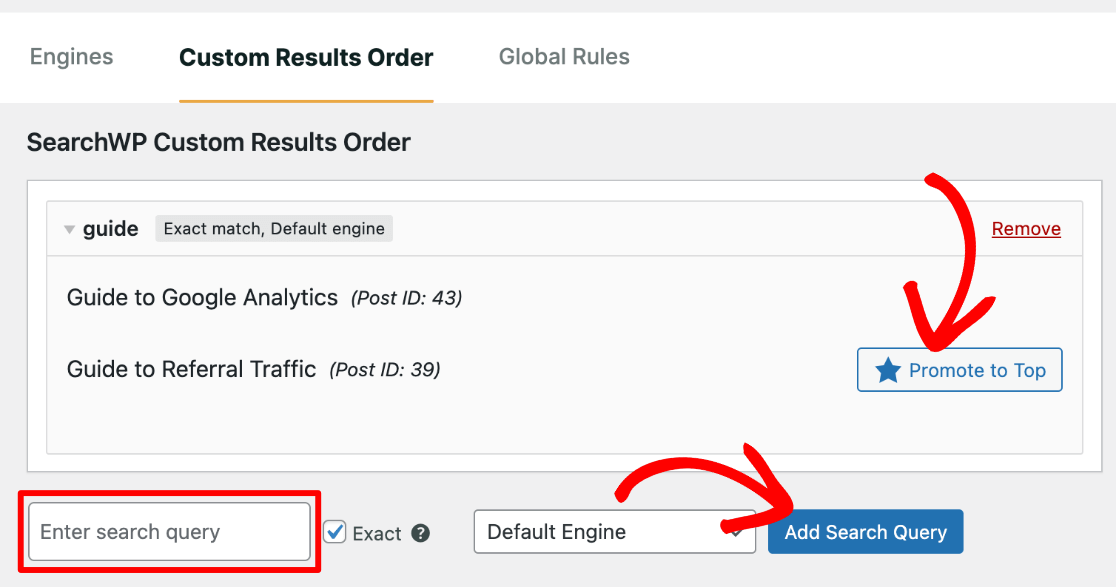
這就是您在 WordPress 中修改搜索結果順序並確定特定內容優先級所需要做的一切! 如需有關自定義順序的更多幫助,請參閱有關確定特定搜索結果優先級的教程。
將電子商務添加到您的 WordPress 自定義搜索
SearchWP 帶有無縫的 WooCommerce 和 Easy Digital Downloads 集成,以改進您在線商店的 WordPress 搜索結果頁面。
正如我們之前所做的那樣,從擴展頁麵點擊為您的電子商務網站安裝正確的插件, WooCommerce Integration或EDD Integration 。
現在,前往SearchWP » Algorithm並單擊Sources & Settings (就像我們之前在第 3 步中所做的那樣)。 您現在將在Sources下看到Products作為一個選項。 勾選複選框以將其添加為來源,然後按完成。
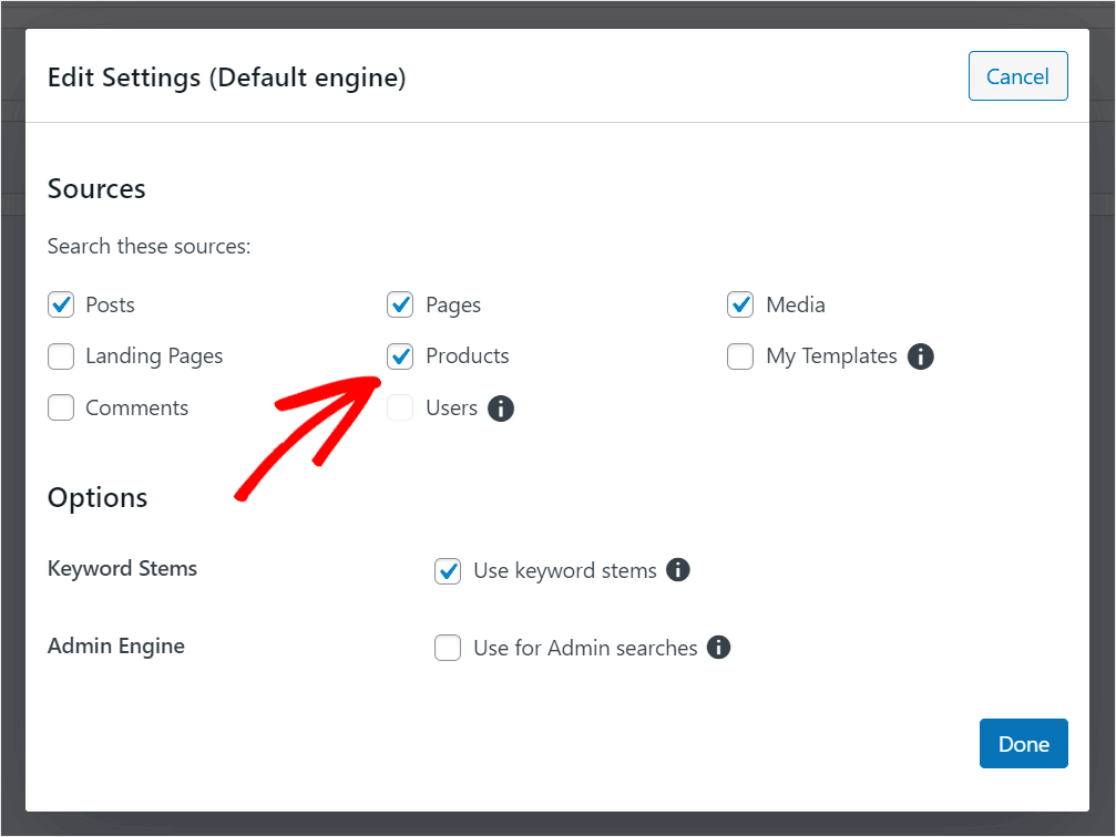
您可以按照我們自定義其他來源的相同方式更改產品的設置和屬性。 完成後,記得點擊右上角的保存!
有關設置 WooCommerce 產品搜索的詳細幫助以及自定義 WooCommerce 搜索結果的更多方法,請查看:如何進行智能 WooCommerce 產品搜索。
恭喜! 您已經成功學習瞭如何修改 WordPress 搜索結果頁面。
常見問題解答 + 更多搜索自定義
SearchWP 是一個高級搜索插件,具有太多的功能和自定義設置,無法在一篇文章中涵蓋。 我們已經突出顯示了一些我們的最愛,但是當您開始將它用於 WordPress 中您自己的搜索結果頁面時,您會很快意識到它可以做多少。
立即開始使用 SearchWP!
以下是 SearchWP 提供的一些常見問題的答案和更多有用的教程,可讓您的 WordPress 搜索系統更加個性化。
- SearchWP 是否與 WordPress 頁面構建器一起使用?
是的,您可以使用流行的頁面構建器,如 SeedProd、Elementor、Divi Builder 等,同時以與我們相同的方式自定義您的搜索結果! - 是否可以使用 SearchWP 搜索高級自定義字段 (ACF)?
是的,這是讓訪問者更容易找到他們正在尋找的內容的好方法! 查看:如何在 WordPress 搜索中包含 ACF 字段。 - 我可以在 SearchWP 中為評論、食譜、交易等內容創建多個自定義搜索表單嗎?
當然,為自定義帖子類型和站點的其他區域創建多個 WordPress 搜索引擎真的很容易。 查看:如何將多個搜索表單添加到您的 WordPress 站點(無編碼)。 - SearchWP 會在我的 WordPress 網站的搜索結果中顯示簡碼嗎?
是的,您可以自定義插件以包含短代碼,以便訪問者可以搜索內容,例如圖庫、圖表以及使用短代碼插入的任何其他內容。 查看:如何在 WordPress 搜索中包含短代碼結果。 - 我可以使用 SearchWP 從我的 WordPress 搜索結果頁面中排除特定內容嗎?
是的,通過排除個別內容或使用批量過濾器,可以輕鬆控制要包含在自定義 WordPress 搜索結果中的內容。 查看:如何從 WordPress 的站點搜索結果中排除頁面。 - 如何在我的 WordPress 自定義搜索結果頁面上顯示相關內容?
使用 SearchWP 中的 Related 擴展在搜索結果中顯示相關內容。 - 我可以在沒有插件的情況下在 WordPress 中進行自定義搜索嗎?
您可以,但是進行任何重大改進都需要強大的 CSS、HTML 和 PHP 編碼技能。 任何錯誤都可能破壞您的站點,因此不建議您手動更改 search.php 文件,除非您已經非常熟悉編輯核心主題文件。 這就是為什麼我們建議使用 SearchWP 輕鬆進行自定義搜索。
好吧,現在就是這樣! 我們希望您喜歡學習如何使用自定義 WordPress 搜索結果頁面為您的網站創建強大的個性化搜索系統。
如果您喜歡這篇文章,您肯定想學習如何在 WordPress 中設置站點搜索跟踪(逐步)。
還沒有使用 MonsterInsights? 你在等什麼?
不要忘記在 Twitter、Facebook 和 Youtube 上關注我們以獲得最佳的 WordPress 教程和 Google Analytics 更新。
